Instala aplicaciones de Android en Windows 10 mobile
- agosto 19, 2015
- By Anny Pink
- 13 Comments
OPCIÓN 1
- Lo primero que haremos es poner nuestro móvil en modo de programador y activar la detección de dispositivos para poder emparejarlo con nuestra PC.
- Descargamos el siguiente paquete .rar la cual incluye las dos carpetas que se ven en el vídeo:wconnect / adb
- Instalamos IpOverUsbInstaller y vcredist_x86
 Abrimos la ventana cmd:
Abrimos la ventana cmd:
Pueden desde la misma ventana de la carpeta wconnect dar clic derecho y precionar al mismo tiempo la tecla shift.
O pueden dar clic derecho sobre la orb de Windows 10 y clic en Símbolo de sistema (Administrador) Al hacerlo de este modo, escribimos cd, copiamos y pegamos la ruta de nuestra carpeta wconnect- Ahora pegamos lo siguiente: wconnect.exe usb
- Conectamos nuestro móvil
- ENTER en la ventana cmd
- Desde nuestro móvil en la ventana de modo de programador ya nos aparecerá la opción de Emparejar
- Al hacer esto nos da un pin el cual escribimos en la ventana de cmd ENTER
- Entramos a la carpeta adb
- Pegamos los apk de las aplicaciones que deseamos instalar en nuestro movil
- Desde esta ventana adb damos abrimos la ventana de comandos, como hicimos anteriormente
- Pegamos lo siguiente:
adb install EL NOMBRE DE NUESTRA APP. apk
Aquí modificamos el comando cambiamos donde dice el nombre de nuestra app por el nombre de la aplicación que vamos a instalar en nuestro móvil ENTER - Listo ya solo vamos a nuestro móvil para disfrutar de las aplicaciones instaladas
- Ya podemos cerrar todo, si ya no deseamos que este emparejado solo desactivamos las casillas que activamos inicialmente y si ya no deseamos las app solo las desinstalamos como cualquier otra.
- Descargamos e instalamos la aplicación
- Ponemos nuestro móvil en modo de programador y activar la detección de dispositivos para poder emparejarlo con nuestra PC.
- Abrimos el programa
- Conectamos nuestro móvil vía USB
- Colocamos el PIN que nos da nuestro móvil al emparejarlo
- Arrastramos la apk de la aplicación que vamos a instalar
- Instalar y listo!













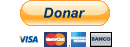












13 comentarios
hola disculpa me sale este error como lo puedo solucionar There was a problem booting the Astoria platform on the Windows device. Error code = 14
ResponderEliminarAyudame el programa IP Over Usb Installer no lo puedo instalar
ResponderEliminarque hago??
pero y de donde sacamos las APK
ResponderEliminarEn google pon el nombre de la aplicación de Android que deseas, por ejemplo:
Eliminarapk de youtube para android 2016
me sale este error There was a problem booting the Astoria platform on the Windows device. Error code = 14 que hago ayuda porfavor
Eliminarporque no me aparece la opcion de emparejar, tampoco aparece el recuadro para poner el pin para emparejarlo
ResponderEliminarMe sale esto https://gyazo.com/f2b489edea7e0248bee075dcf9866309 ¿Cómo lo arreglo?
ResponderEliminarservice windows phone ip over usb transport ( ipoverusbsvc) (ip overusbsvc) failed to start. verify that you have sufficient privileges to start system service
ResponderEliminarme aparece esto al kerer instalar IpOverUsbInstaller k puedo hacer para lograrlo
pido ayuda porfaxx
no me ando
ResponderEliminarSi funciona
ResponderEliminar¿Responde algo esta chica? Todavía no se donde descargar el programa
ResponderEliminarDónde puedo bajar las apk
ResponderEliminarDonde puedo bajar las apps para la pc para
ResponderEliminarpoder poner las apps en mi telefono